Slik unngår du vasket ut farger når du bruker HDMI på PCen din

Svarte farger kan se ut vasket og grå hvis du kobler PCen til skjermen via en HDMI-kabel, og det er ikke skjermen din feil. Dette skyldes måten grafikkortet ditt konverterer data til farger, og det er en enkel løsning.
RGB Full vs. RGB Limited

PCer, TVer og andre enheter representerer farger med en rekke tall. "RGB Full" representerer farger som bruker verdier fra 0 til 255. 0 er den svarte sorten, og 255 er den hvite hvite. "RGB Limited" representerer farger med verdier fra 16 til 235. 16 er den svarte sorten og 235 er den hvite hvite.
TV-programmer og filmer bruker RGB Limited. PCer og PC-spill bruker RGB Full. Hvis du har din PC satt til å sende ut innhold i RGB Limited-format, vil farger på PCen se mer ut. Skjermkortet ditt vil sende 16 for svarteste svart, men skjermen din vil vise den som grå, forventer 0 for svarteste svart. Med andre ord er de feilaktige.
RELATED: Hva er forskjellen mellom HDMI og DVI? Hva er bedre?
Hvis du kobler datamaskinen til skjermen via HDMI, kan grafikkdriverne velge RGB Limited hvis de mistenker at du kanskje har koblet PCen til en TV. Derfor ser dette problemet bare ut når du bruker en HDMI-tilkobling, selv om noen rapporterer at det skjer på DisplayPort-tilkoblinger. Hvis du kobler PCen til en skjerm med DVI, bør driverne automatisk velge RGB Full.
Det er bare et raskt sammendrag av dette kompliserte emnet. For mer informasjon om forskjellen mellom RGB Full og RGB Limited, les denne artikkelen.
Lang historie kort: Med mindre du ser filmer på en hjemmekino-PC, vil du nesten alltid at datamaskinen skal skrive ut fargen i full RGB . Driveren din skal automatisk velge RGB Full for PC-skjermer, men dette skjer ikke alltid. Men du kan endre det manuelt.
Slik bytter du til RGB Full på NVIDIA-grafikk
Hvis du har NVIDIA-grafikkmaskinvare, høyreklikker du på skrivebordsbakgrunnen og velger "NVIDIA Kontrollpanel" for å åpne NVIDIA-kontrollpanelet.
Velg Skjerm> Endre oppløsning, klikk på "Utdata dynamisk rekkevidde" -boksen og velg "Full".
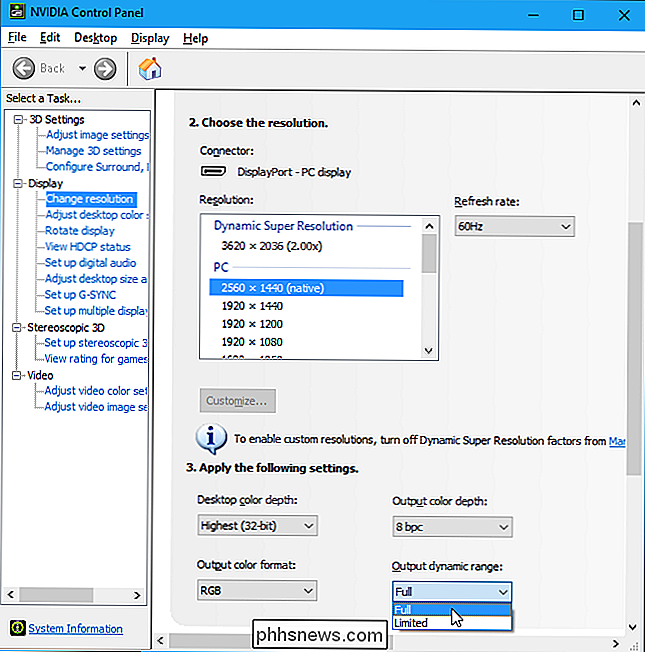
Slik bytter du til RGB Full på AMD-grafikk
Høyreklikk skrivebordet ditt hvis du har AMD-grafikkmaskinvare bakgrunn og velg alternativet "AMD Radeon Settings" for å åpne AMD Radeon Settings kontrollpanelet.
Velg Skjerm og gt; Innstillinger & gt; Pixelformat, klikk på "Fargepikselformat" -boksen, og velg "RGB 4: 4: 4 Pixel Format PC Standard (Full RGB)".
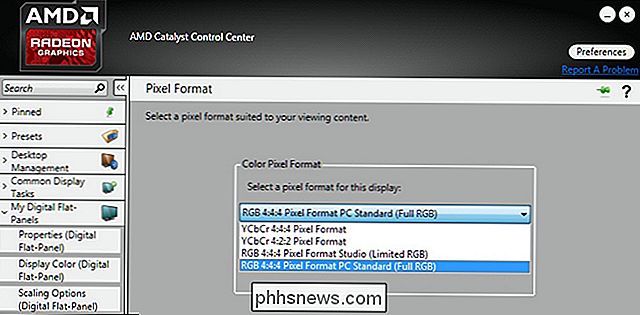
Slik bytter du til RGB Full på Intel Graphics
Hvis du har Intel høyreklikk på skrivebordsbakgrunnen og velg "Grafikkegenskaper" for å åpne Intel Graphics Control Panel.
Velg Skjerm> Generelle innstillinger> Avansert og klikk "Fullt utvalg" under Quantization Range.
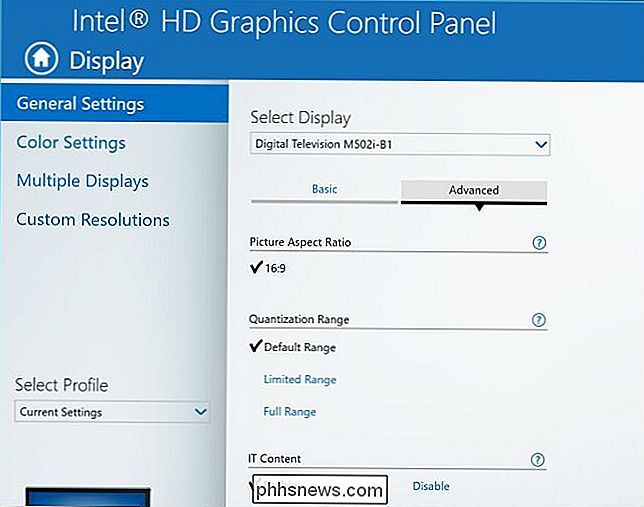
Noen rapporterer det Denne innstillingen tilbakestilles til RGB Limited etter at de har oppgradert sine grafikkdrivere. Hvis systemet ble satt til RGB Limited og du satte det til RGB Full, kan en oppdatering tilbakestille innstillingen til RGB Limited i fremtiden. Hold øye med det.
Det er også en egen innstilling for hver skjerm du har koblet til datamaskinen din, så du må kanskje endre det flere ganger hvis du har flere skjermer. Bare velg skjermbildet du vil konfigurere i grafikkdriverens kontrollpanel, og endre deretter skjermen til RGB Full.
Husk at du vil at PC-utgangen skal matche dine skjermer. Alle dataskjermer bør settes til full RGB som standard, så du vil at PCen skal bli utført i full RGB. Hvis du er koblet til en TV, må du se om TV-en din bruker full eller begrenset RGB. Hvis du kan, kan du sette både PCen og TV-en til full RGB. Hvis du ikke kan, sett dem begge til begrenset. De to må "være enige" hvis du vil ha riktige farger.

Slik farger du Rett gamle, falmede bilder
Tidligere blir gamle bilder fade. Svarte blir skyllet ut og hvite blir grå. Hvis det er farger, fades de også, gjør de forskjellige nyanser og gjør bildet mer som et antikk enn en representasjon av noe ekte. RELATERT: De beste billigere alternativene til Photoshop Hvis du imidlertid skann dine gamle, falmede bilder, du kan bruke en kraftig editor som Photoshop (eller en av sine billigere alternativer) for å fargelegge dem.

Slik begrenser du Windows Update's Download Bandwidth på Windows 10
Windows 10s Fall Creators Update gir deg mer kontroll over Windows Update's nedlastinger og opplastinger. Du kan nå angi en grense for nedlasting av båndbredde, slik at Windows Update ikke hogger Internett-tilkoblingen din med bakgrunnsnedlastinger. Innstillinger-appen gir deg også mer kontroll over Windows Update's bakgrunnsopplastinger og holder oversikt over hvor mye data Windows Update har lastet ned og lastet opp.



